יצירה ושליחה של דואר אלקטרוני ב-Outlook באינטרנט
יצירה ושליחה של דואר אלקטרוני היא הבסיס של כל יישום דואר אלקטרוני ו-Outlook באינטרנט מאפשר לך להישאר מחובר בכל מכשיר, בכל מקום שבו אתה נמצא. בעת המעבר מ-Gmail ל-Outlook, קיימים כמה הבדלים שתרצה להיות מודע להם, כגון תיבת הדואר הנכנס הממוקדת של Outlook או האופן שבו אתה משתף קבצים באמצעות OneDrive. קרא להלן כדי ללמוד עוד.
חיבור הודעת דואר אלקטרוני
-
בחר הודעה חדשה.
-
הוסף נמענים, נושא והקלד את ההודעה שלך.
-
אם ברצונך לשלוח קובץ, בחר צרף.
-
בחר שלח.
הערה: טיוטת הדואר האלקטרוני שלך נשמרת באופן אוטומטי בזמן שאתה עובד עליה. בחר באפשרות ' בטל ' אם ברצונך למחוק את ההודעה.
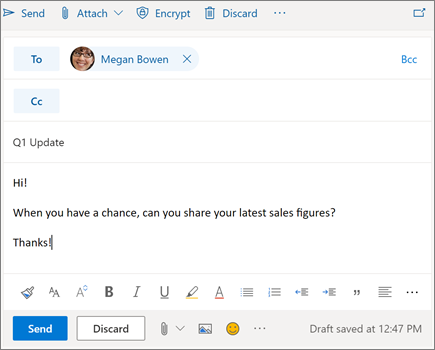
קריאת דואר אלקטרוני
-
הודעות שלא נקראו מודגשות. בחר הודעה והיא תופיע בחלונית הקריאה.
-
בתיבת הדואר הנכנס הממוקדת, Outlook ממיין הודעות לכרטיסיות ממוקדותואחרות כדי להתרכז בדברים החשובים ביותר.
הערה: באפשרותך לאפשר ל-Outlook לדעת אם אתה מעוניין בהודעות ממוקדות או אחרות. כדי לבטל את תיבת הדואר הנכנס הממוקדת , בחר הגדרות ובחר באפשרות הדו-מצבי לצד תיבת דואר נכנס ממוקדקבל מידע נוסף על תיבת הדואר הנכנס הממוקדת עבור Outlook.
-
ההודעות שלך מקובצות בתצוגת שיחה. פעולה זו שומרת את הדואר האלקטרוני המקורי ואת כל התשובות יחד. תחת הגדרות, באפשרותך להציג את ההודעות החדשות ביותר בחלק העליון, ההודעות החדשות ביותר בחלק התחתוןאו לבטל את תצוגתהשיחה.
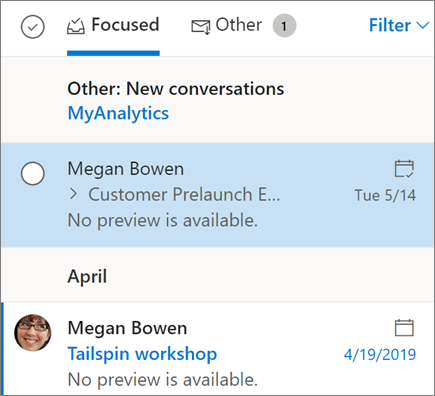
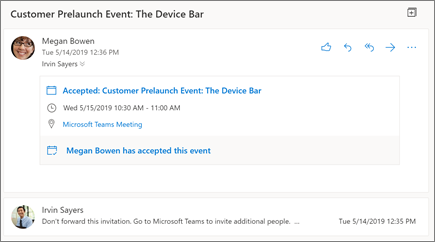
מענה לדואר אלקטרוני
-
בחר את הודעת הדואר האלקטרוני או הרצף שאליהם ברצונך להגיב.
-
בחלונית הקריאה, בחר השב



-
הקלד את התגובה שלך ובחר שלח.

קבלת תשומת לב של מישהו עם @mention
-
בגוף של הודעת דואר אלקטרוני, הקלד את הסימן @ ואת האותיות הראשונות של שם האדם.
-
בחר אחת מההצעות ש-Outlook מספק לך. השם יסומן והאדם יתווסף לשורה ' אל ' של הודעת הדואר האלקטרוני.
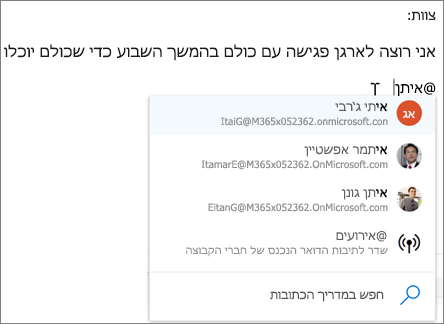
שיתוף קובץ כקובץ מצורף
Outlook מספק לך את האפשרות לצרף קבצים מהמחשב או ממיקומי הענן שלך כגון OneDrive ו-SharePoint.
-
בחר צרף

-
בחר קובץ מצורף מוצע, אתר את המחשב שלךאו עיין במיקומי הענן.
-
בחר את הקובץ שברצונך לשתף.
-
אם אתה בוחר קובץ ממיקום בענן, בחר שתף כקישור OneDrive או צרף כעותק.
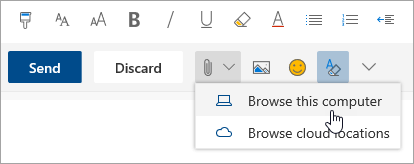
הערה: התכונות והמידע במדריך זה חלים על Outlook באינטרנט כזמין דרך Microsoft 365.










